အပြာရောင်ဖန်သားပြင်မှားယွင်းနေသည်
နီးပါးမမျှော်လင့်ဘဲ, ဘယ်နေရာမှာများထဲက, သင့်ရဲ့ PC ကို turn off နှင့်ပျက်ကွက်ခဲ့ပါအခါသင်သင်အကြိုက်ဆုံးဂိမ်းအလယ်၌ဖြစ်ရပြီဘယ်လိုမကြာခဏက Windows 10 running စဉ်မနက်ဖြန်သင့်ရဲ့အစည်းအဝေးတစ်ခုအရေးကြီးသောတင်ဆက်မှုအပေါ်လုပ်ဆောင်နေနှင့်သင့် Laptop ကိုသို့မဟုတ် PC ရှိခြင်းကိုမြင်ယောင်ကြည့်ပျက်ကျ ပြန်စတင်သည်။ ကောင်းပြီ, ကျွန်တော်တို့အများစုက, တစ်ချိန်ချိန်သို့မဟုတ်အခြားဤပြဿနာကိုကြုံတွေ့ခဲ့ပြီးကြောင့်စိတ်ပျက်ကျွန်တော်တို့ကို left သိရသည်။ ဤပြဿနာကိုမှအဖြေတစ်ခုရှာသူအဘို့ကနာမည်ဆိုးဖြင့်ကျော်ကြား၏ကြောင်းအရာ, ပထမဦးဆုံးပြဿနာကိုသိရှိနိုင်ဖို့လိုအပ်သောရဲ့ အပြာရောင်ဖန်သားပြင်မှားယွင်းနေသည် ။
ဒါကြောင့်ဒီလောက်အပြာမျက်နှာပြင်အမှားနှင့် ပတ်သက်. အတိအကျဘာစကားပြောသလဲ? အတူစတင်ကိုလည်း "~stop အမှား '' အဖြစ်လူသိများအပြာရောင် screen ကိုအမှား, တဦးတည်းရဲ့ PC ကိုရုတ်တရက်ရပ်တန့်ပါသို့မဟုတ်အရေးကြီးသောအလုပ်ကယ်ဖို့မဆိုအခွင့်အလမ်းမရှိဘဲပိတ်ပစ်။ တောင်မှသင့်ရဲ့ PC မှာဖွင့်ပြီးနောက်, သင်နိုင်လိမ့်မည်မဟုတ်မှဖြစ်ပေါ်စေသည် သင့်ရဲ့မျက်နှာပြင်သို့မဟုတ်ပင်ရှိမရှိသိချင်ရင် Start Menu ပေါ် Taskbar ကဲ့သို့သမားရိုးကျ options များကြည့်ပါ။ အဲဒီအစား, PC မှာပြဿနာတစ်ခုသို့ပွေး re-စတင်ဖြစ်ရန်လိုအပ်ကြောင်းကိုဖတ်မယ်လို့ထားတဲ့အပြာရောင် screen ပေါ်မှာမက်ဆေ့ခ်ျကိုရှိပါလိမ့်မယ်။
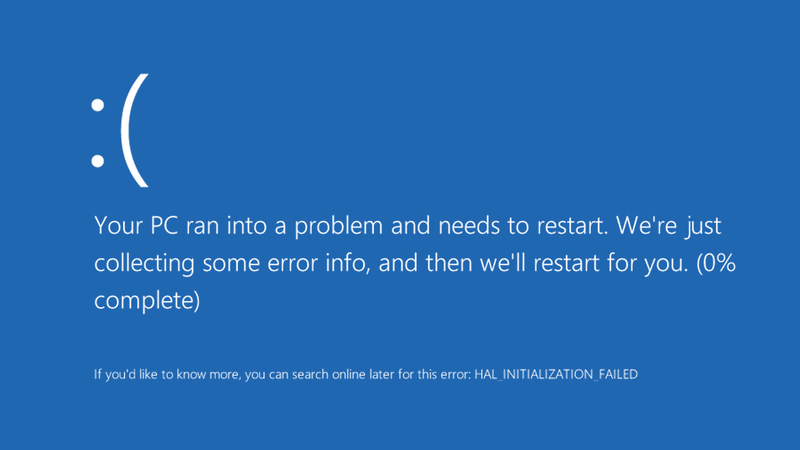
အပိုင်း 1: အပြာရောင်ဖန်သားပြင်မှားယွင်းနေသည် Fix ဖို့ကိုဘယ်လို
အပြာရောင် screen ကိုအမှားဖြေရှင်းရေးတွင်ပါဝင်ပတ်သက်အဆိုပါခြေလှမ်းများကမြှုတ်သောစဉ်အတွင်းဥပမာအားအပေါ်မူတည်နေသည်။ ဤတွင်ကျနော်တို့အပြာရောင် screen ကိုအမှားဖြစ်ပေါ်နိုငျသောအခါအမျိုးမျိုးသောသာဓကတက်ယူ, မိမိတို့သက်ဆိုင်ရာခေါင်းစဉ်အတွက်ဖြေရှင်းချက်ရှင်းပြပါ။
Windows ကို 10 အဆင့်မြှင့်စဉ်အတွင်း 1. အပြာရောင်ဖန်သားပြင်အမှား:
Windows 10 ကို၎င်းတို့၏အဆင့်မြှင့်စဉ်အတွင်းအပြာရောင် screen ကိုအမှားတွေ့ကြုံခံစားသူအဘို့, setup ကိုပြန် install လုပ်ပြီး Windows ကိုယခင်ဗားရှင်းကိုသွားလိမ့်မယ်။ ဒါဟာအဆင့်မြှင့်နောက်တဖန်စတင်နိုင်ပါတယ်သကဲ့သို့သင်တို့အပြာရောင် screen ကိုအမှားတွေ့မြင်လျှင်ထိတ်လန့်ခံရဖို့ဘာမှမရှိဘူးကြောင်းသတိပြုပါရန်အရေးကြီးပါသည်။ တစ်ဦးကထပ်ခါတလဲလဲအပြာရောင် screen ကိုအမှားအဆင့်မြှင့်စဉ်အတွင်းရှိလျှင်သို့သော်, သင်တို့ကိုပရော်ဖက်ရှင်နယ်၏အကူအညီကိုရှာသင့်ပါတယ်။
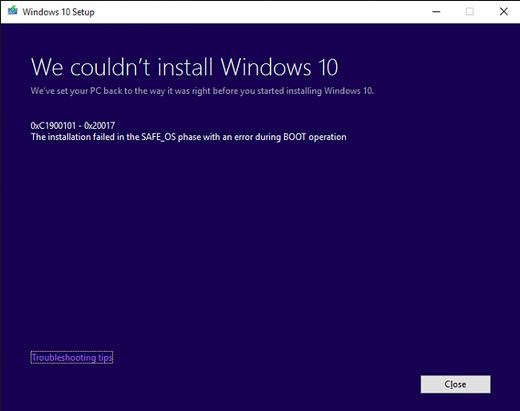
တစ်ခု Update ကို install လုပ်ထားပြီးနောက် 2. အပြာရောင်ဖန်သားပြင်အမှား:
အဲဒီမှာသင် desktop ကိုရခွင့်ပြုပြုသောသူအချို့ရှိပါတယ်မသေချာသောအပြာမျက်နှာပြင်အမှားများဖြစ်ကြသည်ကို၎င်း, ထိုကြောင့်, ဒီကော်လံထဲမှာကျနော်တို့ချင်းမတူကြသူတို့အကြည့်အရှုသွားမယ့်နေကြသည်။ တစ်ခု update ကို install လုပ်ထားပြီသို့မဟုတ်အသစ်ယာဉ်မောင်းမှာ PC သို့တင်ဆောင်ထားပြီးအပြီးအပြာရောင် screen ကိုအမှားဖြစ်ပေါ်ရန်အဘို့အဒါဟာယုတ္တိတန်သည်ဟုဆိုရမည်။ ဒါကဥပမာအားဖြင့်ပေါ် မူတည်. အောက်ပါထုံးစံ၌ဖြေရှင်းနိုင်ပါသည်။
အသုံးပြုသူဟာ Desktop ကိုရယူရန်လုပ်ခွင့်ပြုဒါကအပြာရောင်ဖန်သားပြင်မှားယွင်းနေသည်
သင်ဆဲ desktop ပေါ်မှာဝင်ရောက်ကြည့်ရှုနိုင်ကြသည်ဆိုပါက, သင်ပထမဦးဆုံးအရာဌာန၌အမှားဖြစ်စေတဲ့သော update ကို uninstall လုပ်ဖို့သေချာအောင်ရမည်ဖြစ်သည်။ သင်သည်မည်သည့်သတ်သတ်မှတ်မှတ် update ကို၏မသေချာများမှာအမှု၌, သင်နောက်ဆုံးသတင်းများအစုတခု uninstall လုပ်ဖို့လိုအပ်သည်။ ဤသည်ကိုအောက်ပါထုံးစံ၌ပြုသောအမှုခံရနိုင်သည်
- ရှာဖွေရေးဘားမှတဆင့်က "~View '' အပ်ဒိတ်များ Installed ရှာ, အဲဒီနောက် option ကိုရွေးပါ။
- ဒီကနေ, သင်သည် install လုပ်နေ့စွဲရှုမြင်သင့်ရဲ့ရွေးချယ်မှုနှုန်းအတိုင်း updates များကို select လုပ်ပြီး, ဖယ်ရှားရန်ရွေးချယ်ဖို့နိုင်ရန်အတွက် window ကိုချဲ့ထွင်နိုင်ပါ။
အဆိုပါ update ကို uninstall လုပ်အပြာရောင် screen ကိုအမှားဖြေရှင်းနိုင်ခဲ့လျှင်သင်ယာယီအလိုအလျှောက်နောက်တဖန် install လုပ်ကနေ update ကိုပိတ်ဆို့သေချာရပေမည်။
Desktop ပေါ်တွင် Access ကို Give မဟုတ်ဒါကအပြာရောင်ဖန်သားပြင်မှားယွင်းနေသည်
ဒါကြောင့်, သင်သည်အဘယ်သို့သင်သည်သင်၏ကိုယ်ပိုင် desktop ပေါ်မှာဖို့လက်လှမ်းမပေးပါဘူးတဲ့အပြာရောင် screen ကိုအမှား၏အမှု၌သလော ဤတွင်ကျနော်တို့ခြေလှမ်းထွက်စာရင်းပြုစု။
- အဆိုပါ PC ကို, ပြန်လည်စတင်ရန်ပျက်ကွက်ပြီးနောက်အလိုအလျောက်ပြုပြင် mode ကိုဝင်လိမ့်မယ်။
- အလိုအလျောက်ပြုပြင်ခြင်းပြီးနောက်, သငျသညျ System Restore> ~Troubleshoot က "သင်တို့ကိုရွေးဖို့လိုအပ်သည်ဘယ်မှာ ~Choose တစ်ခု Option ကို '' မျက်နှာပြင်"> အဆင့်မြင့် Options ကိုတွေ့မြင်လိမ့်မယ်။ ဒါဟာသင့် system ကာလ၌အချို့သောအချက်မှာပြန်ယူခံရဖို့ခွင့်ပြုပါတယ်။ အသုံးပြုသူများသည်ကိုလည်းကိုယ်တိုင်တစ်ဦး restore point တစ်ခုဖန်တီးနိုင်ပါတယ်။ အမှားဖြစ်ပွားခဲ့သည်မတိုင်မီသင် restore ပြန်အမှတ်ကိုရွေးချယ်ကြောင်းသေချာအောင်လုပ်ပါ။
- သင့်ရဲ့ PC ကိုအစောပိုင်းကအချိန်ပြန်နေသည်နှင့်တစ်ပြိုင်နက်ပြုလုပ်မဆိုသင်၏ပုဂ္ဂိုလ်ရေး updates များကိုအပေါ်အကျိုးသက်ရောက်စေမလိုဘဲကြောင်းအချက်အပြီးအပေါငျးတို့သနှင့်မွမ်းမံမှုများနှင့်ယာဉ်မောင်းကိုဖယ်ရှားပါလိမ့်မယ်။
စနစ်ပြန်လည်အပြာရောင် screen ကိုအမှားဖြေရှင်းနိုင်ခဲ့လျှင်သင်ယာယီအလိုအလျှောက်နောက်တဖန် install လုပ်ကနေ updates များကိုပိတ်ဆို့သေချာရပေမည်။
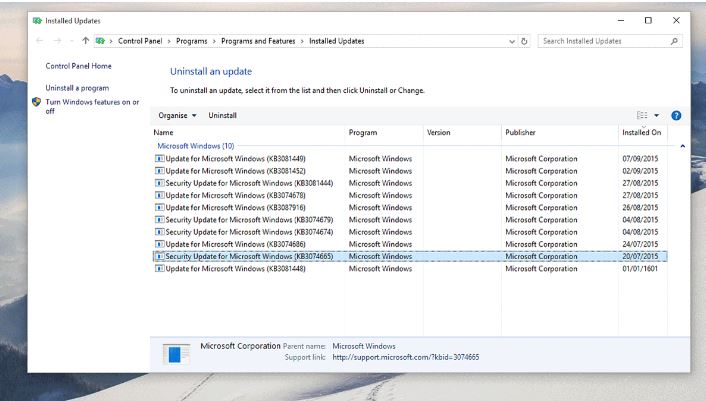
သင့်ရဲ့ PC ကိုအသုံးပြုခြင်းနေစဉ် 3. အပြာရောင်ဖန်သားပြင်အမှား:
ကိုယခုကျနော်တို့စနစ်သုံးပြီးနေစဉ်ဖြစ်ပေါ်သောတဦးတည်းဖြစ်သောအပြာရောင် screen ကိုအမှား၏အများဆုံးစိတ်ရှုပ်စရာစိတျအပိုငျးမှဖြေရှင်းချက်ဆွေးနွေးရန်ကြပါစို့။ ဤအရေးကြီးသောအလုပ်၏ဆုံးရှုံးမှုဖြစ်ပေါ်ခြင်းနှင့်အခြားအရေးကြီးစစ်ဆင်ရေးမှအတားအဆီးဖြစ်စေနိုင်ပါတယ်။ ဒါကြောင့်ထိုကဲ့သို့သောပြဿနာနေရာလေးကိုဖြေရှင်းချက်ရှိသည်ဖို့အရေးကြီးပါသည်။ ကျွန်တော်တို့ကိုခြေလှမ်းနေဖြင့်ဖြေရှင်းချက်ခြေလှမ်းဆွေးနွေးရန်ကြပါစို့။
အပြာရောင်ဖန်သားပြင်မှားယွင်းနေသည်ဟာ့ဒ်ဝဲချွတ်ယွင်းမှုကြောင့်ဖြစ်နိုင်ပါသည်။ သောအမှုဖြစ်လျှင်, ဤနေရာတွင်သင်လုပ်နိုင်အရာဖြစ်တယ်။
အပ်ဒိတ်များအဘို့ Check
Windows အနေ updated ရကြပြီမဟုတ်ဘာဖြစ်လို့လဲဆိုတော့မကြာခဏအပြာရောင် screen ကိုအမှားတွေ့ရှိနိုင်ပါသည်။ တဦးတည်း, ထို taskbar ပေါ်မှာရှာဖွေရေး box ကိုသွားပါက Windows update ကိုတက်သည်ကိုကြည့်ရှုလျက်, တူညီတဲ့ option ကိုရွေးနိုင်သည်။ Windows Update ကို၏စာမကျြနှာပျေါတှငျသငျသညျနောက်ဆုံးသတင်းများအဘို့စစျဆေးနိုငျနှင့်အရှင်, လိုအပ်သော updates များကို install
hardware ပပျောက်ရေးနေ့
ရှားပါးကွိမှာတော့သင့် system မှဟာ့ဒ်ဝဲ၏နိဒါန်းအပြာရောင် screen ကိုအမှားဖြစ်စေနိုင်သည်။ ထိုကဲ့သို့သောပြဿနာကြုံနေရသူမြားအတှကျအကကို USB Drive ကိုဒါမှမဟုတ် PC ကိုပိတ်ပစ်, installed ထားပြီးအခြား hardware device တစ်ခုဖယ်ရှားပစ်ရန်အကြံပြုလိုတယ်။ သငျသညျထို့နောက် PC ကိုဖွင့်နိုင်ပါတယ်။
စာရင်းခြေလှမ်းများအပေါ်ကအပြာရောင် screen ကိုအမှား၏ပြဿနာကိုဖြေရှင်းပေးသင့်ပါတယ်။ မထားလျှင်, သင်သည်သင်၏ system ကိုမဆိုဗိုင်းရပ်စ်ပိုးကူးစက်မဟုတ်ကြောင်းသေချာစေရန် anti-virus ပရိုဂရမ်ကို run သငျ့သညျ။ အပြာရောင် screen ကိုအမှားကြောင့် system ပေါ်တွင် run ခံတစ်ဦးအလွန်လေးလံသောဖိုင်, အထူးသဖြင့်မီဒီယာဖိုင်သို့မဟုတ်ဂိမ်းဖြစ်ပေါ်သည့်အခါသာဓကလည်းရှိနေပါသည်။ အဆိုပါလက်တော့လည်းအလွန်အကျွံအပူမြောက်မြားစွာလက်ပ်တော့များတွင်အပြာရောင် screen ကိုအမှား၏အခြားဘုံအကြောင်းအရင်းအဖြစ်လေဝင်လေထွက်အတွက်လုံလောက်သောအခန်းတစ်ခန်းပေးထားရပါမည်။ Windows 10 ကိုအတူအလုပ်လုပ်နေစဉ်တညျငွိမျဖွဲ့စည်းမှုပုံစံရှိပါတယ်လျှင်, အပြာမျက်နှာပြင်အမှားတစ်ခုရှားပါးသောဖြစ်ရပ်ပါလိမ့်မယ်, ထိုသို့မပါလျှင်, သင်မှတစ်ဆင့်လမ်းပြအဆင့်ရှိသည်။
ကွန်ပျူတာပြဿနာများ
- ကွန်ပျူတာ Crash ပြဿနာများ +
- Win10 မျက်နှာပြင်မှားယွင်းနေသည် +
- ကွန်ပျူတာ၏ပြဿနာဖြေရှင်း +
-
- ကွန်ပျူတာ wont အိပ်စက်ခြင်း
- မတူညီတဲ့ OS ကိုသုံးနေစဉ်စတင်ရန်ကြမည်မဟုတ်လော
- Option ကို Restore Enable
- ကို 'Access Denied မှားယွင်းနေသည်' 'ဖြေရှင်းပေး
- အနိမျ့မှတ်ဉာဏ်အမှား
- ပျောက်ဆုံးနေ DLL file တွေကို
- PC ကိုပိတ်ပစ်မည်မဟုတ်
- မှားယွင်းနေသည် 15 ဖိုင်မှတ်တမ်းတွေ့သည်မဟုတ်
- Firewall ကိုအလုပ်မလုပ်
- BIOS ကိုမဝင်နိုင်နိုင်သလား
- Computer ကို overheat
- ဖြုတ် Boot ကို Volume ကိုမှားယွင်းနေသည်
- AMD ၏လျင်မြန်စွာ Stream မှားယွင်းနေသည်
- '' ဝါသနာရှင်ဆူညံလွန်းနေအသံကျယ် '' ပြဿနာ
- Shift Key ကိုအလုပ်မလုပ်
- ကွန်ပျူတာပေါ်မှာအသံမ
- မှားယွင်းနေသည် '' Taskbar ပျောက်ကွယ်သွား ''
- အနှေးပြေးကွန်ပျူတာ
- အလိုအလျှောက်ကွန်ပျူတာကို restart
- Computer ကိုဖွင့်မည်မဟုတ်
- Windows တွင်မြင့်မားသော CPU အသုံးပြုမှု
- Wi-Fi မချိတ်ဆက်နိုင်မလား
- '' Hard Disk ကိုမကောင်းပါကဏ္ဍ ''
- Hard Disk ကိုရှာဖွေတွေ့ရှိထားသည့်ဖြစ်သည်မဟုတ်လော
- Windows 10 ကိုအင်တာနက်မချိတ်ဆက်နိုင်မလား
- Windows 10 ကိုအတွက် Safe Mode ကို Enter မနိုင်






